In dit bericht zal ik het hebben over SCCM task sequence debugger tool, die wordt geleverd met Configuration Manager technical preview 1905 release. Ik ben altijd enthousiast over de nieuwe tools die in SCCM-builds zijn ingebakken. Vooral de technical preview builds. Ik geloof dat de tools de makkelijkste manier zijn om problemen op te lossen.
Als je de SCCM technical preview releases volgt, zijn er veel nieuwe tools toegevoegd aan technical preview versie 1905. Hier is mijn bericht over SCCM TP 1905 features. Onder de nieuwe functies en tools die zijn toegevoegd in SCCM preview 1905, wilde ik de Configuration Manager Task Sequence debugger tool testen.
De task sequence debugger is een nieuwe troubleshooting tool in SCCM technical preview 1905. Wanneer u met de rechtermuisknop op een taakreeks klikt, krijgt u een nieuwe optie genaamd debug. U implementeert een taaksequentie in debugmodus naar een apparaatverzameling. Wanneer u de clientcomputer PXE boot, kunt u door de taakreeks stappen om te helpen bij troubleshooting en onderzoek.
Bedenk allereerst dat de debuggertool momenteel alleen in Windows PE werkt. Dus je moet eerst de taaksequentie implementeren in debug modus en alleen dan kun je het gebruiken.
Omdat Configuration Manager Task Sequence debugger tool nog steeds niet is toegevoegd aan de huidige branch builds, kun je deze tool testen in je lab setup. Ik heb deze tool in mijn setup gebruikt en het werkt goed.
SCCM Task Sequence Debugger Tool
Om de SCCM Task Sequence debugger te gebruiken
- In de Configuration Manager console, ga naar de Software Library>Operating Systems.
- Selecteer Task Sequences.
- Selecteer een task sequence. Selecteer Debug in de Deployment-groep van het lint.
- Volg de stappen in de wizard en implementeer de TS naar een apparaatverzameling.
- PXE boot de client en de SCCM Task Sequence debugger tool zou moeten verschijnen.
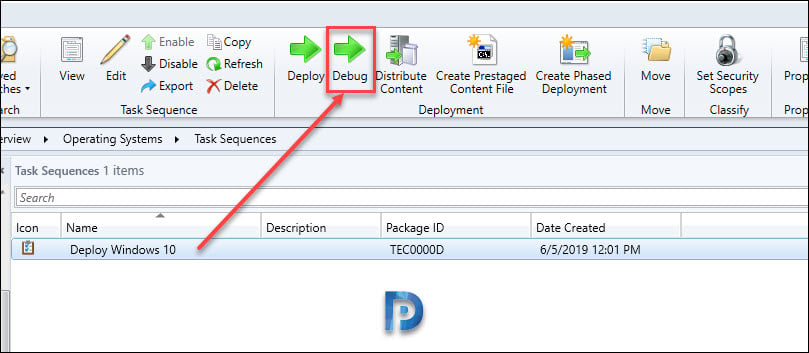
Hier ziet de SCCM debugger tool er als volgt uit. Merk op dat u nog steeds op de F8-toets kunt drukken om de opdrachtprompt te starten. Debugger tool beperkt dat op geen enkele manier.
Laat me enkele debugger controls behandelen.
- Step – Voert de volgende stap in de task sequence uit.
- Run – Voert de task sequence normaal uit tot het einde of het volgende breekpunt vanaf de huidige positie.
- Set Current – Met deze controle kunt u stappen overslaan of achteruit gaan. Om dit te gebruiken moet u eerst een stap selecteren in de debugger en vervolgens Set Current selecteren. Deze actie verplaatst de huidige pointer naar die stap.
- Set Break – Deze controle voegt een breekpunt in de debugger. U selecteert een stap en klikt op Set Break.
- Quit – Gebruik deze optie om de debugger af te sluiten en de TS te stoppen.


Hi, ik ben Prajwal Desai. De laatste jaren heb ik me beziggehouden met verschillende technologieën, zoals SCCM / Configuration Manager, Intune, Azure, Security enz. Ik heb deze site gemaakt zodat ik waardevolle informatie met iedereen kan delen.